Amitié

L'originale di questo tutorial lo trovate qui

Ringrazio Tine per avermi permesso di tradurre questo tutorial
Per realizzare questa tag hai bisogno di:
Materiale qui
Filtro usato qui: Unlimited 2
Il tube "AH_350_2406_10" è di AH
Il tube "psp54A" è di Johanna
Il tube "raphaellalines" è di Raphaella
Il tube del testo, il pennello e il preset sono creazioni di Tine

|
Porta con te la freccia per tenere il segno al tuo lavoro |
Preparazione
Apri tutti i tubes in psp. Finestra/Duplica e chiudi gli originali.
Metti i file del pennello "tine_fleur6" nella cartella pennelli di psp.
Metti il preset "Preset_UserDefinedFilter_Relief accentué_Tine" nella cartella impostazioni predefinite di psp.
Apri in psp la maschera "raphaellalines" e riducila ad icona.
1. Nella tavolozza dei materiali metti in primo piano il colore #9c717d e come colore di sfondo #ecced7.
2. Apri una nuova immagine di colore di colore #9c717d di 850 x 450 px:

Livelli/Nuovo livello raster.
Clic tasto destro del mouse per riempire il nuovo livello con il colore di sfondo.
3. Livelli/Nuovo livello di maschera/Da immagine e scegli "raphaellalines": spunta solo luminanza
d'origine.
Livelli/Unisci/Unisci gruppo.
Effetti/Filtro definito dall'utente e da Impostazioni predefinite scegli "Relief accentué_Tine:
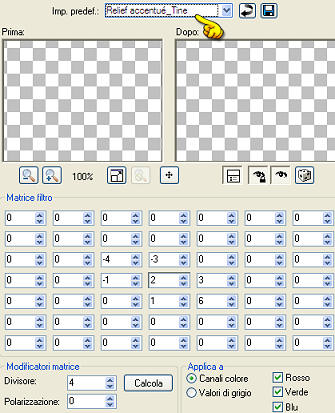
4. Con la bacchetta magica seleziona la banda orizzontale del centro:
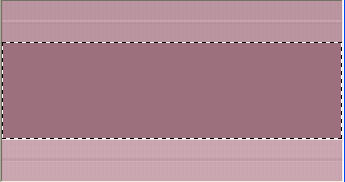
Livelli/Nuovo livello raster.
Attiva il tube "AH_350_2406_10". Modifica/Copia e incolla nella selezione.
Deseleziona tutto.
Cambia la modalità di miscelatura del livello da normale a filtra.
Effetti/Plug in/Unlimited 2/Convolution Filters/Emboss (light, inverse): 191.
5. Immagine/Dimensione tela:
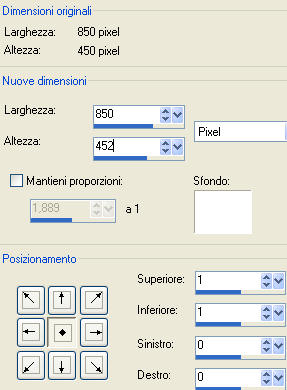
Immagine/Aggiungi bordatura non simmetrica:
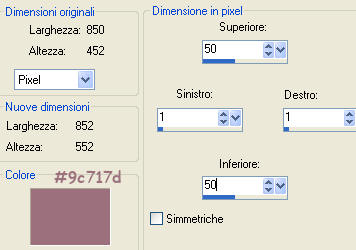
Con la bacchetta magica selezione la banda orizzontale dell'alto o del basso (le due bande saranno selezionate contemporaneamente).
Ottieni questo:

Effetti/Effetti di trama/Veneziana:
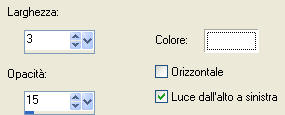
Deseleziona tutto.
6. Attiva il tube "psp54A". Modifica/Copia e
incolla come nuovo livello.
Immagine/Ridimensiona al 70% tutti i livelli non spuntato).
Effetti/Effetti d'immagine/Scostamento: orizz. -315 / vert. 20 / personalizzato e trasparente.
Livelli/Duplica.
7. Posizionati sul livello Raster 1.
Regola/Sfocatura/Sfocatura radiale:
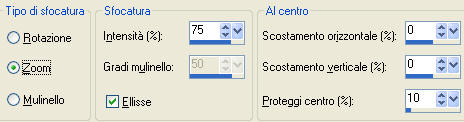
Effetti/Effetti di bordo/Aumenta di più.
8. Posizionati sul livello Copia di Raster 1.
Effetti/Effetti 3D/Sfalsa ombra: 0 / 0 / 45 / 30 / colore nero.
9. Livelli/Nuovo livello raster.
Strumento pennello e scegli "tine_fleur6" e configura come sotto:

Posizionati verso destra e fai clic col tasto destro del mouse due volte (per applicare il pennello con il colore di sfondo).
Effetti/Effetti 3D/Sfalsa ombra: 0 / 0 / 45 / 30 / colore nero.
10. Attiva il tube "texte_amitié_tine". Modifica/Copia e incolla come nuovo livello.
Posiziona dove preferisci.
Cambia la modalità di miscelatura del livello da normale a moltiplica.
Immagine/Aggiungi bordatura simmetrica di 3 px colore #ffffff.
Aggiungi la tua firma e salva in jpeg.
La splendida versione della mia tester gioM - Grazie!

Tutorial tradotto da Byllina l'1 novembre 2010
Tradotti Tine
Home |